選擇MKV來儲存視訊和音訊資料是比較理想的。這種格式以其無損壓縮和更廣泛的儲存容量而聞名,絕對是許多人的首選。但即便如此,壞消息是它與平台和設備的兼容性有限。因此,您需要轉換 MKV 轉 AVI 充分享受其內容。您可以使用幾種方法來進行有效的轉換。
- 第 1 部分:MKV 與 AVI
- 第 2 部分. 將 MKV 轉換為 AVI 而不會造成質量損失
- 第 3 部分:使用 VLC 將 MKV 改為 AVI
- 第 4 部分. 在 HandBrake 中將 MKV 轉換為 AVI
- 第5部分.線上將MKV轉換為AVI
- 部分 6. MKV 轉 AVI 的常見問題解答
第1部分。 MKV 與 AVI
MKV 是由 Jesse Kärkkäinen 及其團隊於 2002 年開發的影片檔案容器。由於其存儲容量不受限制,因此主要用於高品質的電影和電視節目。
另一方面,AVI 是 Microsoft 於 1992 年開發的視訊檔案格式。它支援通用壓縮編解碼器,包括 DivX 和 XviD,以實現無損壓縮。它的良好用途之一是在 Microsoft Windows 作業系統上同步播放。
要簡單了解 MKV 和 AVI 之間的區別,請查看下表及其對應屬性:
| MKV | 特性 | AVI |
| 無損 | 壓縮 | 無損 |
| H.264、HEVC | 支援的編解碼器 | DivX、XviD |
| 1080p、4K、8K | 支援的分辨率 | 720p、1080p、4K |
| 大多數多媒體播放器(VLC、KMPlayer 等) | 相容性 | 所有 Windows 作業系統設備 |
第2部分。 將 MKV 轉換為 AVI,不會造成質量損失
將影片轉換為其他格式可能會導致潛在的品質損失,但您可以透過使用來避免這種情況發生 終極視訊轉換器。它是一款一體化程序,提供轉換、修改和增強各種文件格式的功能。當然,它支援多種檔案類型,包括 MKV、AVI、MP4、HEVC、FLV 等。在這裡,您還可以添加要轉換的 MKV 多個文件,可以使用新的輸出編解碼器、解析度和品質進行自訂。 Video Converter Ultimate 是值得信賴的 MKV 檔案理想轉換器。
- 高速轉換過程,即使是批量轉換。
- 可配置的設置,例如視訊大小、寬高比和 FPS。
- 內建媒體播放器,可播放 MKV、AVI 和其他影片。
- 高級影片編輯,解析度高達 8K。
免費下載
對於 Windows
安全下載
免費下載
對於 macOS
安全下載
步驟1。 在您的電腦上下載並安裝轉換器。運行後,單擊 添加 按鈕將 MKV 檔案上傳到介面。對於批次轉換,請按一下 新增文件 左上角的按鈕。
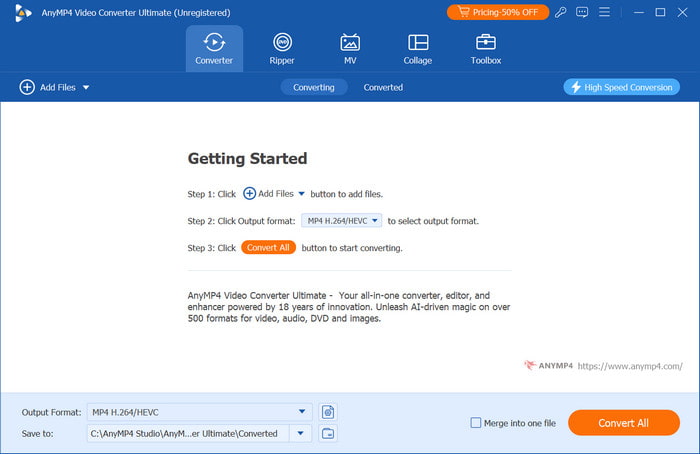
第2步。 您可以選擇為每個上傳的影片選擇輸出格式。但如果您想將所有 MKV 檔案轉換為 AVI,請前往 轉換成 右上角的下拉式選單,然後從視訊標籤中選擇 AVI。

步驟 3. 點選 自訂設定檔 圖示進入進階設定。變更所需的編解碼器、解析度和其他參數。點擊儲存更改 創建新的 按鈕。
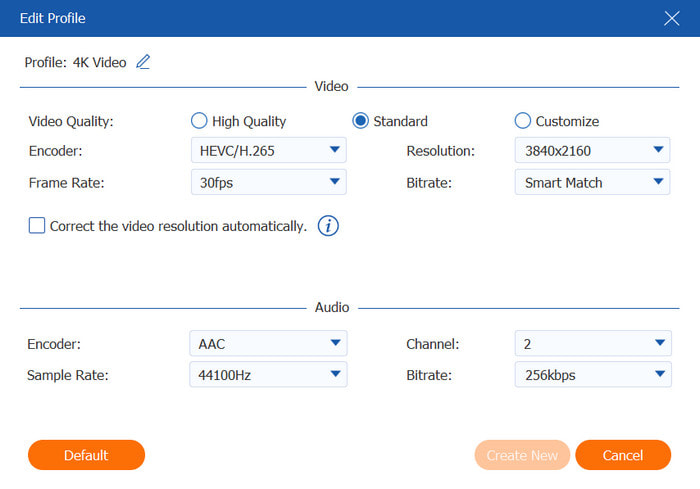
步驟4。 文件準備好後,您需要從「儲存到」選單中選擇一個儲存資料夾。然後,點擊開始轉換 全部轉換 按鈕。等待幾分鐘直至轉換完成。
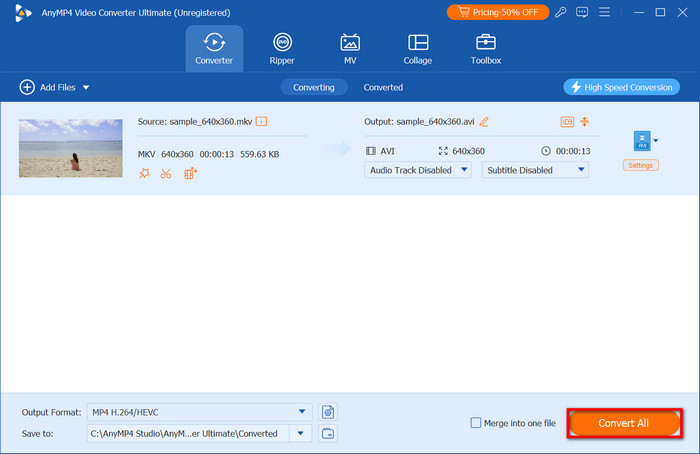
Video Converter Ultimate 將 MKV 到 AVI 格式的轉換提升到一個新水平。憑藉其人性化的功能和先進的轉換,它絕對是Windows和Mac的最佳選擇。
第 3 部分。 使用 VLC 將 MKV 更改為 AVI
可見光通信 是 Windows、Mac 和 Linux 的最佳媒體播放器之一。 VLC 的另一個用途是將 MKV 轉換為 AVI。該程式的許多隱藏功能都涉及簡單的影片編輯,如果您不想下載其他影片編輯器,這會很有幫助。此外,VLC 在受支援的作業系統上是免費且開源的,因此每個人都可以免費使用。
優點
- 轉換檔案無需附加副檔名。
- 更新為現代格式。
- 其係統可以透過自訂進行修改。
缺點
- 轉換大檔案的速度不夠快。
步驟1。 在電腦上開啟 VLC 媒體播放器並導航至「媒體」選單。選擇 轉換/保存 選項並從出現的對話方塊中上傳文件。
第2步。 若要將 MKV 變更為 AVI,請開啟設定檔下拉式功能表並選擇類似的輸出格式。設定要在裝置上儲存檔案的目標位置,然後按一下 開始 按鈕進行匯出。
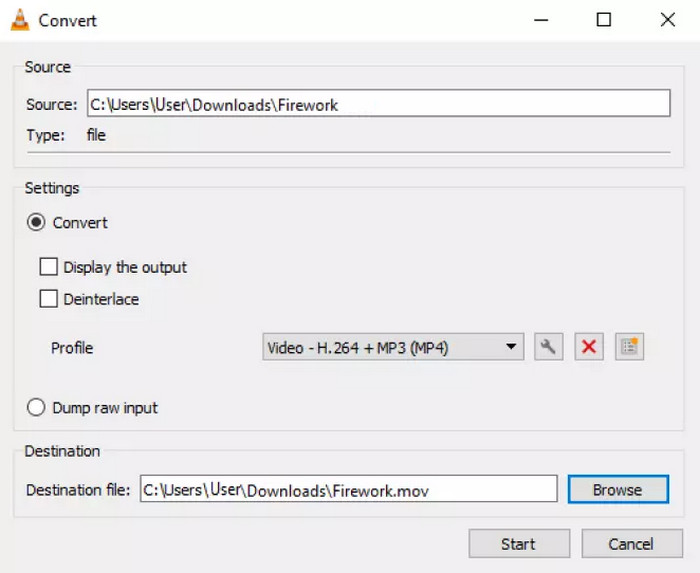
VLC 是一款令人驚嘆的媒體播放器,具有轉換功能。雖然它易於使用且價格實惠,但在處理 MKV 等較大文件時可能不太可靠。您可能需要從此清單中選擇另一個替代方案。
第 4 部分。 在 HandBrake 中將 MKV 轉換為 AVI
您應該在 Windows 和 Mac 上嘗試的另一個轉換器工具是 手煞車。其主要目的是對音視訊檔案進行轉碼、解碼以及修改格式設定。它是一個流行的選擇,因為它支援幾乎過時和現代的格式,包括 AVI、MP4、MOV 等。就高級轉換而言,HandBrake 是理想的工具。
優點
- 該程式是輕量級的,不需要高端桌面。
- 支援不同文件的批次轉換。
- 有效配置長寬比、尺寸等。
- 用戶可以為影片添加字幕和音軌。
缺點
- 同一介面中的功能令人困惑。
步驟1。 免費下載 HandBrake 並將其安裝在您的裝置上。點選 開源 按鈕上傳您要轉換的 MKV。
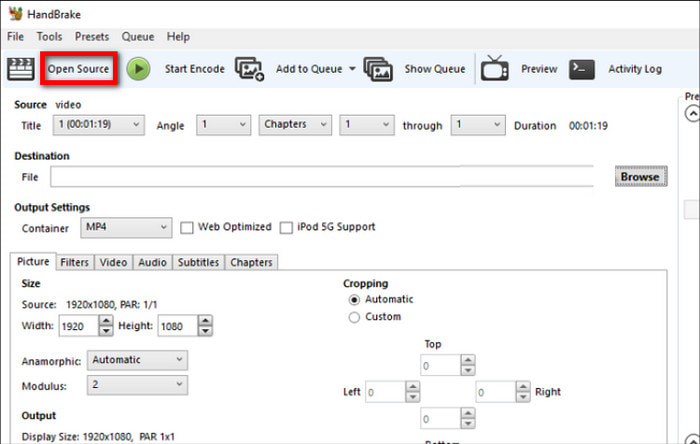
第2步。 找出 輸出 “摘要”部分中的選項並選擇 AVI 作為輸出格式。您還可以使用新的 FPS、解析度、品質等配置設定。
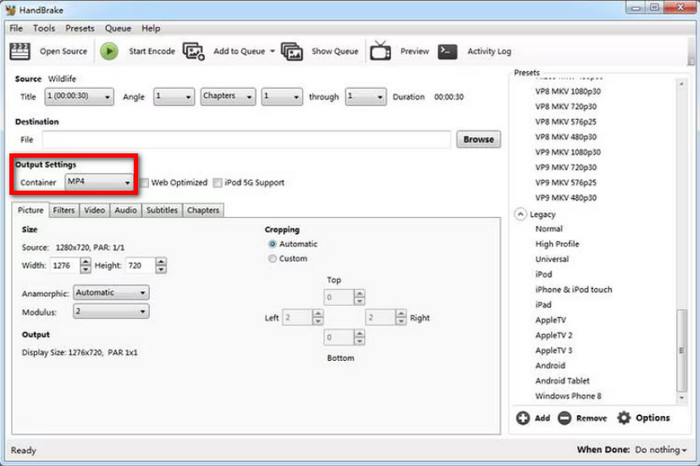
步驟 3. 設定完所有內容後,按一下「目標」部分中的「瀏覽」按鈕以選擇位置資料夾,然後按一下「開始編碼」進行轉換。
HandBrake 是一款適用於 Windows 和 Mac 的專業 MKV 轉換器。然而,它的學習曲線很陡峭,您可能需要一些時間才能理解它的所有功能。
第 5 部分。 在線將 MKV 轉換為 AVI
使用線上轉換器將 MKV 檔案轉換為 AVI。 雲端轉換 是您可以在 Edge、Chrome、Safari 和其他瀏覽器上存取的熱門平台之一。其簡單的介面使過程更快,只需配置格式。而且,您只需建立帳戶即可充分使用它。
優點
- 線上安全轉換。
- 支援同時進行多種轉換。
- 免費版本不應用浮水印。
缺點
- 只能處理小文件。
- 每天的文件數量有限。
步驟1。 點選 選擇文件 按鈕將 MKV 檔案上傳到 Cloudconvert。您也可以從 OneDrive 或 Google Drive 等其他來源存取文件。透過點擊建立批次轉換 新增更多文件 按鈕。
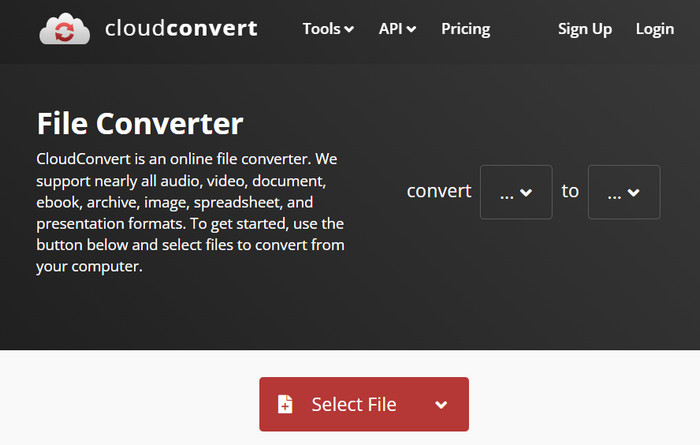
第2步。 從轉換為下拉清單中選擇輸出格式。您也可以配置設置,例如更改解析度、FPS 等。 轉變 按鈕進行處理。然後,將 AVI 檔案下載到您的電腦。
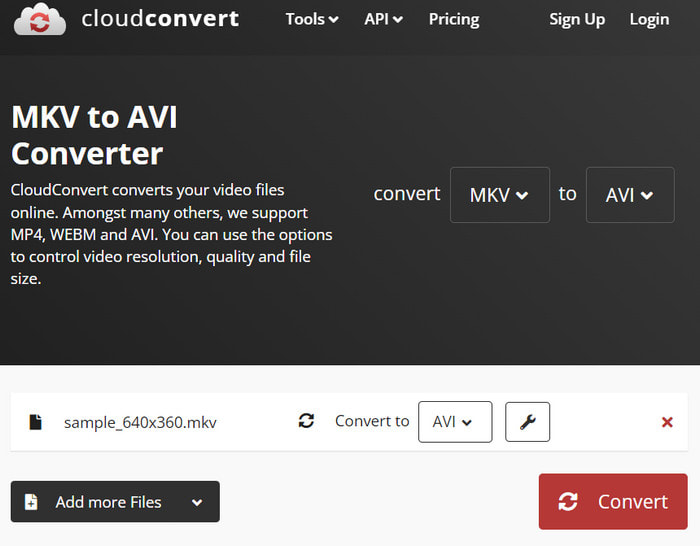
Cloudconvert 可以更輕鬆地將 MKV 轉換為 AVI。它也是免費的,您使用的任何網路瀏覽器都可以存取它。不幸的是,除非您升級到其付費計劃之一,否則它會限制您使用其許多功能。
第 6 部分。 關於MKV轉AVI的常見問題
-
MKV 可以轉換為 AVI 嗎?
是的,可以將 MKV 轉換為 AVI,並且許多桌面和線上工具都支援它。然而,要實現無損轉換,您需要選擇專業的轉換器。
-
AVI 比 MKV 好嗎?
兩種格式都有優點和缺點。 AVI 具有更廣泛的兼容性,而 MKV 非常適合保留原始數據,這意味著視訊可以是高品質的。
-
AVI 已經過時了嗎?
一些用戶發現 AVI 已經過時,因為它不像現代影片格式那樣支援章節或選單。這在某種程度上是正確的,因為微軟已經很多年沒有更新該格式了。
包起來
你已經學會如何 將 MKV 轉換為 AVI 以四種不同的方式。有一些免費工具可以幫助您輕鬆轉換,但如果沒有高級配置,轉換就會變得困難。在這種情況下,Video Converter Ultimate 是本文中的最佳選擇,因為它具有強大且高速的轉換演算法。在 Windows 或 Mac 上免費試用,體驗更好的轉換過程。

